Hay ocasiones en las que quieres grabar las conversaciones de tu teléfono o el de otra persona. Las razones pueden ser cualquier cosa, desde que quieras guardar un registro de un diálogo significativo, mantener a tus hijos protegidos ante ti, averiguar si tu pareja te es fiel o no. La siguiente pregunta es: ¿se pueden grabar las conversaciones por teléfono?
Bueno, no hay teléfonos en los que se puedan grabar directamente las conversaciones telefónicas de alguien. Sin embargo, hay grabadores de llamadas de terceros que te permiten hacerlo. A través de este artículo, sabrás cómo grabar una conversación telefónica de forma fácil y discreta.
¿Se puede grabar una conversación telefónica?
Depende. Los resultados de la grabación de conversaciones telefónicas varían debido a las limitaciones de Android. Por ejemplo, es posible que no haya sonido en las grabaciones de tus llamadas en Android 10 y versiones posteriores. Además, la grabación se almacenará inicialmente con un nombre aleatorio. Si quieres que estas grabaciones sean más accesibles, tienes que cambiar el nombre de la persona que llama manualmente.
Hay algunas personas que han encontrado algunos trucos para grabar conversaciones telefónicas a pesar de estas limitaciones. Uno de ellos es utilizar Google Voice grabador de llamada, que está disponible para Android y iPhone. Te permite grabar llamadas sobre la marcha, y es muy sencillo de usar. Pero este truco sólo puede grabar las llamadas entrantes (no las salientes) y avisa a la persona que llama cuando inicia la grabación.
Si buscas una solución para guardar automáticamente las grabaciones en secreto cada vez, entonces KidsGuard Pro es el mejor grabador de llamadas que debes probar. Esta aplicación está disponible para Android y es capaz de grabar tanto las llamadas entrantes como las salientes.

Utiliza Google Voice para grabar la conversación telefónica entrante de forma gratuita
Tanto si necesitas grabar una conversación telefónica entrante en Android como en iPhone, Google Voice tiene una función de grabación integrada para hacerlo. Sigamos los siguientes pasos para entender cómo funciona.
Instala la aplicación Google Voice y configúrala en tu móvil.
Accede a tu cuenta y pulsa sobre el icono del menú en la esquina superior izquierda. Ve a Ajustes > Opciones de llamadas entrantes y actívalo.
Cuando recibas una llamada, pulsa el "4" en el teclado de tu teléfono para grabar la conversación telefónica. Y vuelve a pulsar el botón "4" para detener la grabación.
Podrás acceder a las grabaciones de tus llamadas desde Google Voice > Buzón de voz.
¿Dónde encontrar las llamadas grabadas por Google Voice?
Abre tu historial de llamadas.
Busca y selecciona la llamada que deseas reproducir.
Se desplegará un botón de reproducción. Haz clic en él.
¡Listo! Ahora podrás escuchar la grabación de esa llamada.
Para renombrar una grabación de llamada, sigue estos pasos:
Selecciona la llamada que quieres renombrar.
Se desplegarán más opciones. Busca los tres puntos (⋮).
Al hacer clic en los tres puntos, se abrirá un menú.
Mantén presionado el nombre de la grabación.
Se te permitirá editar el nombre. Escribe el nuevo nombre y listo.
Incluso después de conseguir fácilmente las grabaciones de las llamadas entrantes, la persona que llama será avisada de que la grabación se ha iniciado o detenido. En ese caso, la única forma de grabar automáticamente y en secreto la conversación telefónica de otra persona es utilizando una grabadora de llamadas como KidsGuard Pro.
Utiliza grabador de llamada profesional KidsGuard Pro [Más Útil]
Como ya hemos dicho, la única forma de grabar las conversaciones telefónicas en el escenario actual es utilizando una aplicación de grabación de conversaciones telefónicas de terceros. De las aplicaciones disponibles para este fin, la grabadora de llamadas KidsGuard Pro es la ganadora.
Con este grabador de llamadas, ahora puedes grabar fácilmente las llamadas entrantes y salientes de otra persona para escucharlas tranquilamente, desde la comodidad de tu propio teléfono u ordenador. Si te centras en la función de grabación de llamadas, puedes

KidsGuard Pro: El mejor localizador de móvil para Android e iOS
Iniciar automáticamente la grabación de la conversación telefónica.
Funcionar en modo 100% sigiloso una vez instalado, sin activar ninguna notificación.
Funcionar con una configuración rápida y sencilla en 5 minutos.
Escuchar y guardar las grabaciones telefónicas de forma remota a través de tu panel de control basado en la web.
Supervisar todas las actividades del teléfono, incluyendo la ubicación, los mensajes de texto, las aplicaciones de redes sociales y mucho más.
Cómo grabar una conversación telefónica con KidsGuard Pro
Con KidsGuard Pro te resultará muy cómodo y fácil grabar y escuchar las conversaciones telefónicas. Tienes que seguir los sencillos pasos que se indican a continuación sobre cómo grabar una conversación telefónica en cualquier teléfono Android utilizando esta aplicación.
Paso 1: Crea una cuenta de KidsGuard Pro utilizando una dirección de correo electrónico válida.
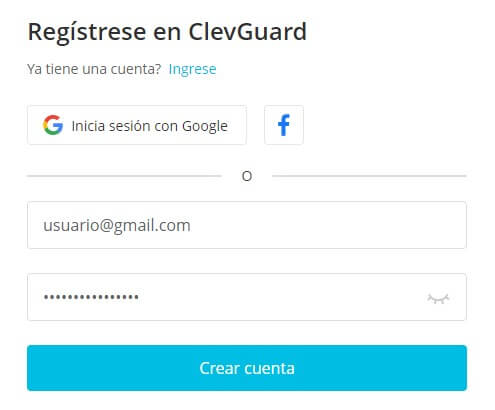
Paso 2: Luego visita www.clevguard.net en el dispositivo objetivo Andriod para descargar la aplicación KidsGuard Pro Asistente, y visita www.useapp.net en el ordenador para el seguimiento de iOS.
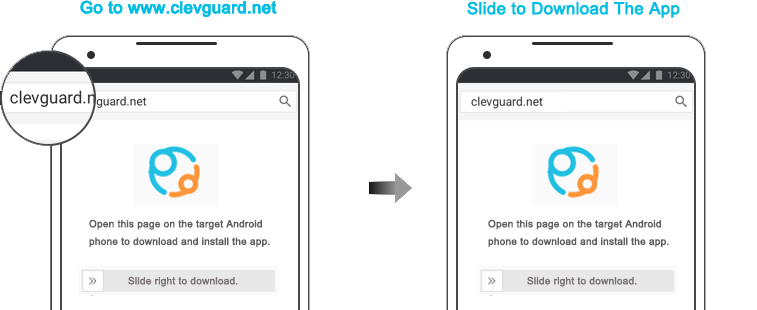
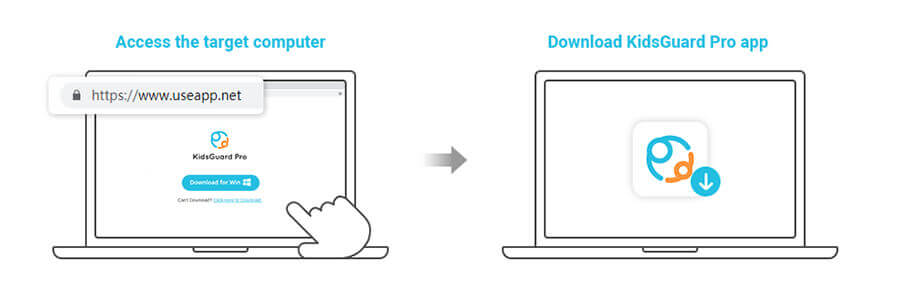
Para los iOS, si tienes dudas sobre los pasos para realizar la copia de seguridad, o si el iPhone objetivo tiene jailbreak, visita la página principal de KidsGuard Pro para obtener una guía más detallada de iOS.
Paso 3: Inicia sesión con el correo electrónico con licencia y realiza los ajustes necesarios del teléfono objetivo según las indicaciones. Finalmente, inicia desde cualquier otro dispositivo y accede al panel de control web de KidsGuard Pro para escuchar las llamadas telefónicas.
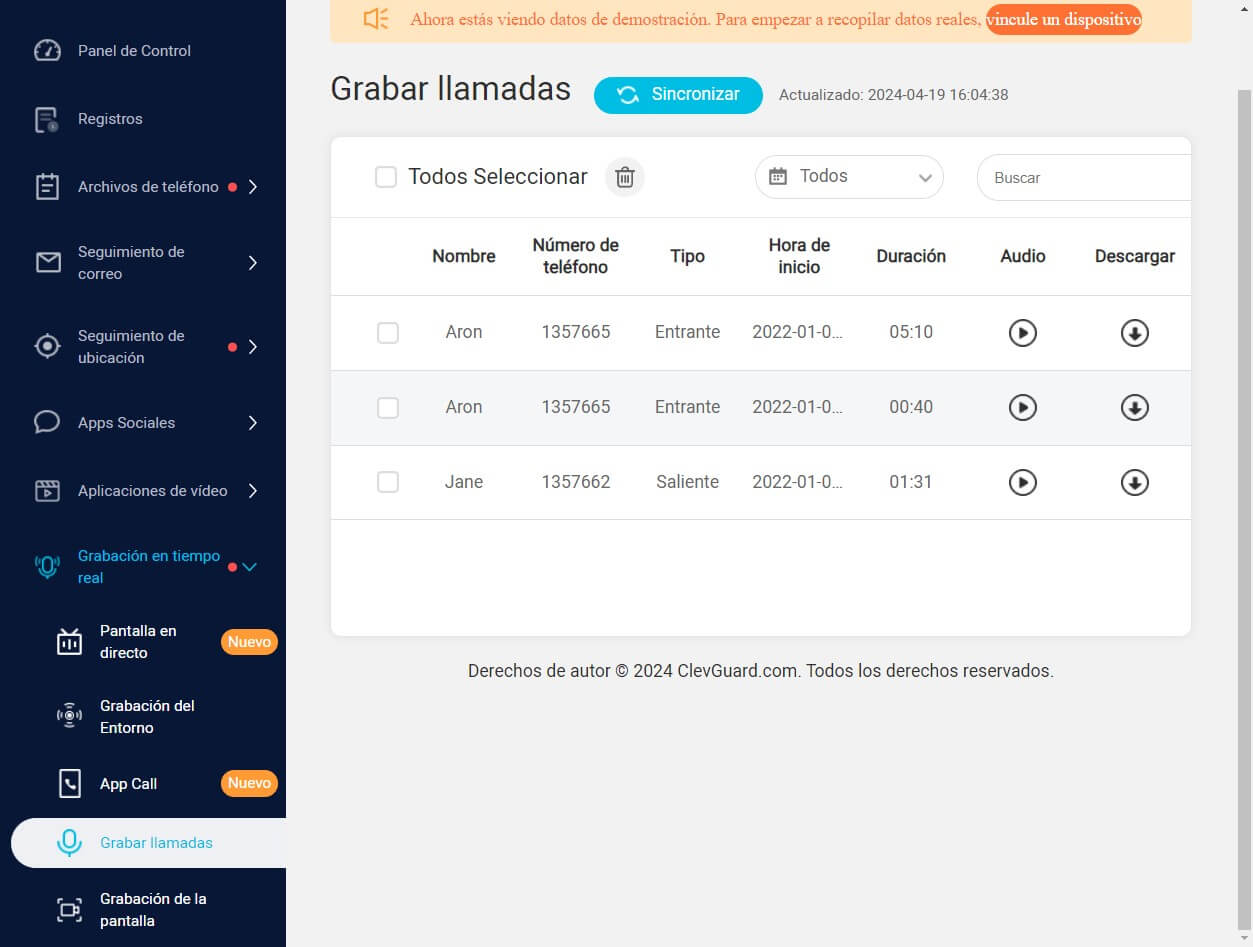
Ten en cuenta que el icono de la aplicación desaparecerá después de terminar la instalación, y la sincronización inicial del dispositivo tardará un rato, luego podrás ver todas las actividades además de los registros de llamadas en el panel de control.
Graba toda la conversación, incluyendo las entrantes y las salientes, y una vez terminada la llamada, el archivo de grabación se enviará a tu cuenta online con conexión Wi-Fi.
Ten por seguro que los registros de llamadas se proporcionarán en orden cronológico y podrás comprobar los nombres de los llamantes, el número de teléfono, la hora de inicio, la duración, etc. Incluso podrás acceder a los registros de llamadas borrados.
Puedes reproducir las conversaciones de llamadas directamente o descargarlas de tu cuenta web a tu PC y escucharlas sin conexión utilizando un reproductor multimedia.
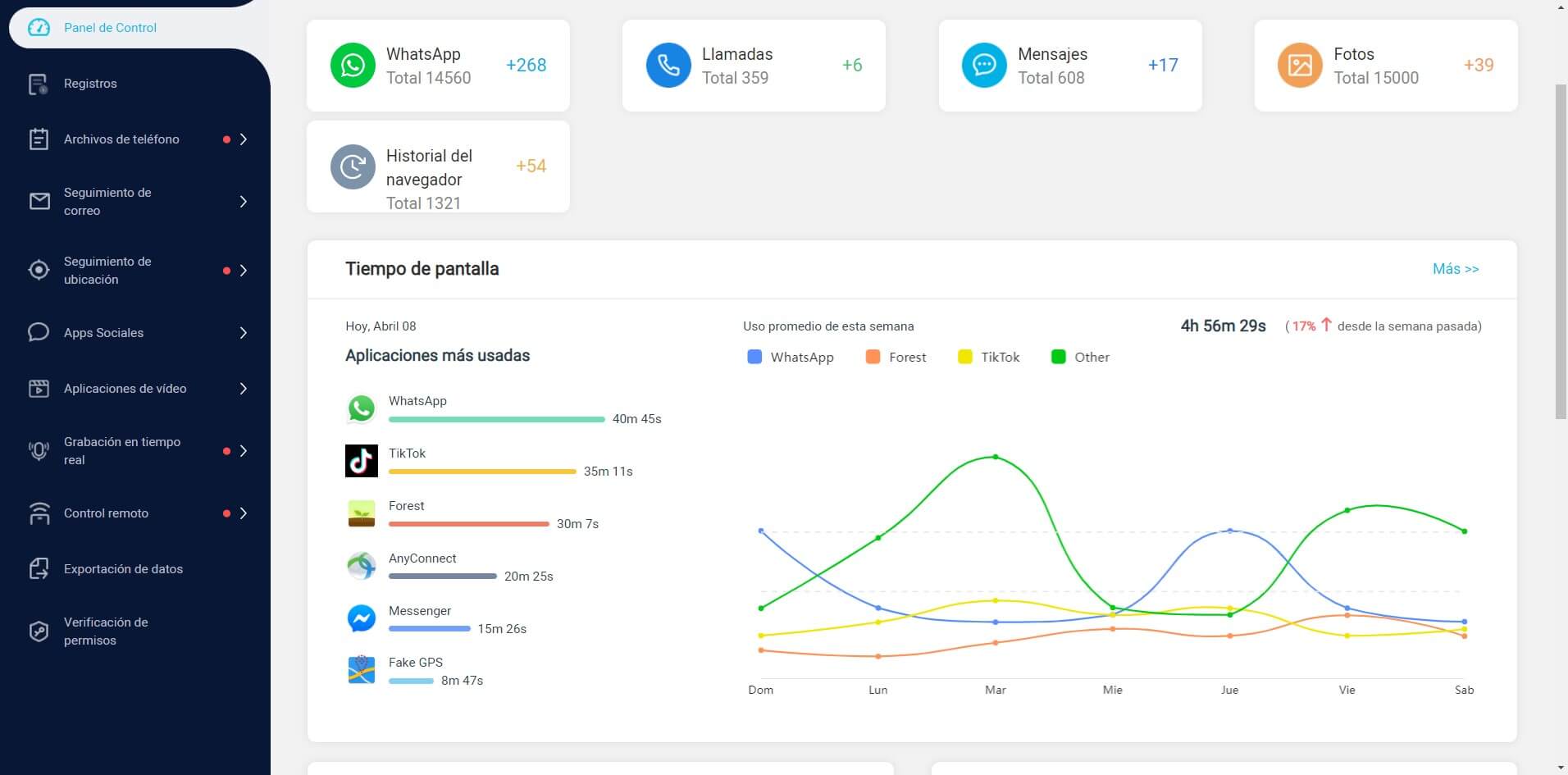
Registros de llamadas completos, incluyendo las llamadas marcadas, recibidas y perdidas.
Actualización en tiempo real de los registros de llamadas bajo conexión Wi-Fi.
Escucha todas las conversaciones en línea de forma remota.
Totalmente a prueba de manipulaciones mediante el modo oculto.
Ventajas
Graba hasta 30 minutos a la vez y separa en varios trozos una llamada larga.
La grabación de llamadas no es compatible con la versión de iOS.
Desventajas
Esta aplicación tiene múltiples funciones que no se limitan a la grabación de conversaciones telefónicas. También se puede utilizar para supervisar y controlar casi cualquier otra actividad del dispositivo de destino, como mensajes, redes sociales, fotos, vídeos, etc. Para comprobar estas funciones en acción, puedes probar su demo gratuita en vivo a continuación.
FAQs sobre grabar conversación telefónonica
P1: ¿Cómo grabar llamadas entrantes desde el iPhone sin aplicación?
Repuesta
El iPhone no tiene grabación de llamadas integrada. Así que sólo tienes que tener otro teléfono a mano, encender la grabadora y poner el iPhone en altavoz después de contestar una llamada.
P2: ¿Es posible grabar una conversación telefónica sin que la otra persona lo sepa?
Repuesta
¡Claro! Es posible grabar llamadas sin que lo sepa la otra parte. Esto se consigue mediante aplicaciones de terceros que permiten grabar las llamadas entrantes y salientes sin que lo sepa la parte que llama. Sin embargo, es importante comprobar si esto es legal en su país.
P3: ¿Cómo puedo grabar una conversación de WhatsApp?
Repuesta
Si utilizas Android, sólo tienes que activar el altavoz durante una llamada, acceder a la opción de notas de voz del móvil y empezar a grabar. Si utilizas iPhone, activa la grabación de pantalla y el audio en el centro de control antes de iniciar la llamada. Así grabarás la llamada.
También puedes utilizar una aplicación de tercero para realizarlo.









